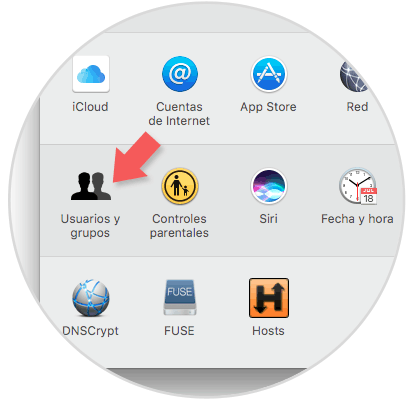Existen diversas opciones a la hora de crear una cuenta de usuario en macOS High Sierra cada una con un determinado nivel de permisos sobre la máquina. Cuando debemos crear un usuario en macOS debemos conocer en detalle que tipo de usuario será, que accesos tendrá y que podrá modificar o ajustar en el sistema.
A continuación veremos cómo crear una cuenta de administrador en macOS High Sierra teniendo en cuenta que una cuenta con este tipo de permisos de realizar tareas como:
- Instalar o desinstalar aplicaciones
- Hacer cambios en los perfiles de otros usuarios
- Actualizar el sistema operativo
1. Creación de una cuenta de usuario Administrador
Para este proceso accederemos a Preferencias del sistema usando alguna de las siguientes opciones:
- Dando clic en el icono ubicado en el Dock
- Dirigiéndonos a la ruta Apple / Preferencias del sistema
Pulsamos en la opción Usuarios y grupos y en la ventana desplegada debemos pulsar en el icono de candado para poder realizar cambios en las cuentas.
Allí pulsaremos en el signo + para añadir la nueva cuenta de usuario y definiremos los siguientes valores:
- En el campo Nueva cuenta definiremos el valor Administrador
- Definir nombre de la cuenta
- Establecer contraseña
Una vez definidos estos cambios pulsamos en el botón Crear usuario.
Podremos ver la nueva cuenta creada de forma correcta:
De esta forma hemos creado una cuenta administrador en macOS.
2. Cambiar una cuenta estándar a administrador
Otra de las opciones con las que contamos es promover una cuenta de usuario estándar a administrador y es un proceso sencillo.
Seguiremos los pasos anteriores para acceder a Usuarios y grupos y una vez allí seleccionaremos la cuenta estándar y activaremos la casilla Permitir al usuario administrar este ordenador:
Una vez realizada esta acción pulsaremos en el icono de candado para impedir cambios en las configuraciones.
3. Recuperar una contraseña de un usuario administrador en macOS
Es posible que hayamos olvidado la contraseña de acceso por diversas causas y para recuperarla tenemos las siguientes posibilidades:
- Acceder con otra cuenta que posea permisos administrativos, esta cuenta ya debe estar creada, y desde Usuarios y grupos asignar una nueva contraseña.
- Pulsar en el signo de pregunta ubicado en el campo de contraseña para mostrar un indicio de la contraseña si lo hemos asignado.
- Intentar iniciar la sesión con un AppleID.
- Si la maquina tiene configurada la opción de restablecer la contraseña con el AppleID podemos intentar tres veces ingresar la contraseña de forma errónea para desplegar el asistente de recuperación de contraseña del AppleID.
- Hacer uso del asistente de recuperación de contraseñas, para ello debemos tener activo FileVault y apagar la máquina y encenderla de nuevo presionando de forma continua el botón de encendido para desplegar la ventana de recuperación y seguir los pasos del asistente.
Usando estas opciones podemos crear, actualizar o recuperar una contraseña de un usuario administrador en macOS High Sierra y en las demás versiones de Mac.